在哪看电脑配置
本文章演示机型:联想小新Air 14 , 适用系统:Windows 10;
第一种方法 , 右键单击【此电脑】 , 在弹出的对话框中选择【属性】 , 在属性界面即可看到基本的CPU及内存配置 , 若想看更详细的配置资料 , 可点击左侧的【设备管理器】 , 进入设备管理器界面 , 下拉开即可看到所有硬件的详细资料;
【在哪看电脑配置,电脑上怎样查看配置参数】第二种方法 , 同时按下【Win+R】 , 调出运行对话框并输入【dxdiag】 , 点击【确定】按钮 , 在系统界面即可看到 , 电脑的基本配置及软件系统 , 单击【下一页】 , 可看到显卡相关配置;
本文章就到这里 , 感谢阅读 。
电脑上怎样查看配置参数通过在运行里面输入“dxdiag”命令 , 来查看电脑配置;具体步骤如下:
1、在运行里面输入“dxdiag” 。
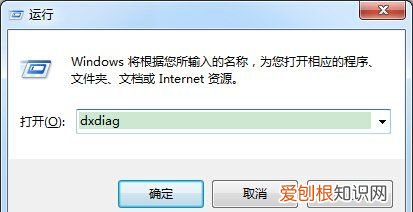
文章插图
2、若弹出一个DirectX诊断工具对话框 , 提示我们是否希望检查 , 点击确定即可 。
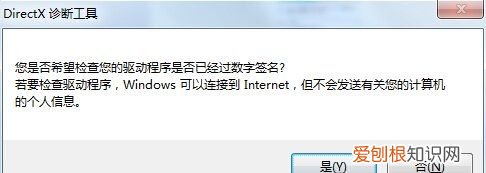
文章插图
3、通过弹出的DirectX诊断工具界面来查看电脑的配置信息:
a、下图红框内为cpu与内存信息 。
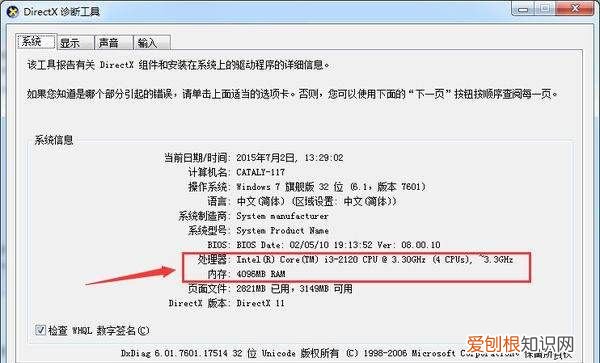
文章插图
b、下图红框内为显卡与显示器信息 。
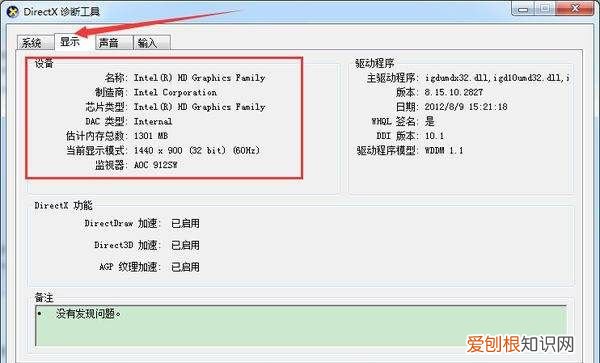
文章插图
还可以点击DirectX诊断工具界面右下角的“保存所有信息”将包含电脑配置的诊断信息保存为txt文档 。
如何查看电脑配置详细信息目录方法1:Windows系统1、打开系统窗口 。2、找到你的系统配置参数 。3、查看计算机上安装的显卡 。4、查看计算机上可用的硬盘空间 。方法2:Mac OS X系统1、点击苹果菜单 , 选择"关于本机" 。2、点击"更多信息" 。3、查看计算机上可用的硬盘空间 。方法3:Linux系统1、打开系统的可视化系统监视器 。2、下载程序 。3、使用终端 。是否迫不及待地想要使用得到的新程序了?在安装程序前 , 我们建议您先查看电脑的配置参数 , 来确认你的计算机是否能够支持新程序的运行 。如果计算机的配置无法满足新程序的推荐配置要求 , 那么程序可能会遭遇运行不畅或卡顿错误的情况 。阅读本文了解如何查看操作系统的配置参数 , 从而更好地了解你的计算机 。
方法1:Windows系统
1、打开系统窗口 。你可以同时按住Windows键和Pause键来打开系统窗口 , 也可以右键点击计算机/我的电脑 , 然后选择"属性" 。在Windows XP系统中 , 这又被成为系统属性 。
2、找到你的系统配置参数 。一般来说 , 配置参数位于属性窗口中的"系统"部分中 。在Windows XP系统中 , 你可以在"计算机"部分下查看系统配置 。你将能看到以下信息:处理器 - 这代表了CPU的处理速度 。事实上 , 所有的处理器都是英特尔或AMD的 。如果你不了解处理器型号的含义 , 可以在网页上搜索更多细节和详细情况 。
安装内存(RAM) _ 代表计算机所拥有的内存总量 。如果你使用的是32位操作系统 , 就算安装更大容量的内存条 , 你也只能拥有最多4GB的可用内存 。
系统类型 _ 这会告诉你计算机上运行的Windows系统版本 。新版本的Windows系统还会告知你处理器是32位的(x86)还是64位的(x64) 。
推荐阅读
- 苹果怎样才可以解压,iphone怎么解压有密码的rar文件
- 微博中怎么更换头像,微博怎么更换头像和昵称?
- 苹果手机该要怎样才能导出通讯录
- ram占用多少正常,vram占用多少比较合适
- 名爵mg mulan正式上市售价12.98万起
- 苹果手机电池百分比怎么设,苹果手机百分比电量哪里设置
- 什么是品质课堂,什么叫品质课堂
- 微信如何发大文件,微信如何发送文字消息
- 一个众字是什么车,众字车标是什么牌子的汽车


